6年前購入の老朽化した父親PCを劇的に高速化!SSD換装やチューニングでLGA775マシンを再生!
家族共有で使用するデスクトップパソコンを今からちょうど6年前に父が購入しました。
たまたまヤマダ電機の店頭で販売されている「フロンティア製のオリジナルモデル(BTO)」が
21型モニタ付きで約6万円で販売されているのを見つけ、注文したのがきっかけでした。
当時は父と弟、私が主に使用していましたが、
私と弟は自分の専用パソコンが自室にあるので、現在では父の専用マシンです。
6年前となるとインテルLGA775のソケットが主流だった頃で、
搭載されているCPUもCore 2Duoで当時のスペックが顕著に表れています。
まだまだ現役で使え、ネットサーフィンや事務的な作業をする分には問題ありませんが、
だいぶ老朽化してきており、最近レスポンスが少し悪くなってきているのが気になりました。
個人データのバックアップ・移行やOSのクリーンインストールも兼ねて、
実費でSSDを購入し換装して、父には内緒で性能を一気に向上させちゃおうという計画を企てることに。
TOSHIBA製のランダムアクセス最強のSSDを購入
Amazonでランダムアクセスに強い定評のあるあのSSDを購入しました。
パッケージもランダムアクセスに強いと謳っていますが、
確かにこのSSDは高速だと実感できますね。
最近組んでるマシンにはたいていこいつを使用しています。
だって安くて高性能なんだもん~!
SSDの大容量化が進み、128GB程度の製品ならだいぶ安く購入できるようになりましたしね。
価格を見たら8,001円だったので即買いしちゃいました。父にはまだ内緒です。
SSDさえ届いてしまえばこっちのもんです。早速作業に取り掛かります。
メーカー製のデスクトップPCって分解が面倒だよね
ねじ外して、外装のフタをパカーンと開ければ、あとは分解するだけです。
ただメーカー製パソコンは自作PCと違って分解することを想定した設計じゃないので
この分解作業が非常に面倒くさいのです。
メンテナンス性がものすごく悪いし、それでいてねじ止めの位置まで厄介だったりする。
取り外したいのは奥に備え付けられているハードディスクなので、
手前で邪魔している装置類はすべて外していきます。
ささっと手早くフロントパネルと光学ドライブ、メモリカードライターなどを外しましょう。
メーカー製パソコンにしては分解が楽なような気もしましたが、意外と大変だったのがここからです。
骨組みを固定しているねじの位置がドライバーの届きにくい位置だったり、
メモリスロットや排熱用のフィンと干渉してなかなか外れず悪戦苦闘・・・。
やっとこさ骨組みのねじをすべて取り外し、軽くひっぱったら浮いた。
ん?画像では分かりづらいですが、外側に回転する金具の軸があって、
ベイの骨組みの大枠が180度回転しました。
PCケースがトランスフォーマーした?ような感じで半回転。
そうすると奥に潜り込んでいたハードディスクが顔を出しこんにちは!
取り付けられていたハードディスクは「ウェスタンデジタル製の「WD BLUE 500GB」でした。
そういえばつい先日「WD Green」のパッケージが生産終了というニュースがありましたね。
WD GreenはWD Blueに統合されるとかなんとか。
さて、HDDを外したところで、さっそく例のSSDに換装してしまいましょう。
購入したSSDは3.5インチベイ用の変換マウンタが付属しているのでありがたいですよね。
デザインは地味だけど、スリムで堅実的な作りで安定感があります。
これを元あったHDDの3.5インチシャドウベイに取り付けます。
あとは分解した各種パーツを組み上げて作業は終了。
OSをクリーンインストールしてチューニング作業
せっかくなので、OSの環境をクローン化せず、クリーンインストールしようと思います。
6年も使っているので、ごみデータが多く含まれているので、
新規でOSを入れた方がいろいろと都合が良いと判断しました。
フロンティアのリカバリーディスクを挿入してOSをインストール・・・。
手順通り、インストール作業を進めていきますが、
途中でエラーダイアログが表示され、作業が続行できずに中断されてしまいます。
無人応答ファイルの<DiskConfiguration>設定を適用できませんでした。
はい?
突然の謎のエラーに困惑する私。
初めて見るケースのエラーメッセージだったので対処法が全く分からない状態。
何度試しても同じエラーでインストールが中断になってしまいます。
BIOS側では取り付けたSSDは正しく認識されていますし、ハードウェア関連のエラーも特に出ていません。
例えSSDがパソコンと相性が悪くても、このようなエラーは出ませんし、
システムファイルのデータ書き込み処理は続行されるはず。
相性の問題なら途中でブルースクリーンかフリーズになると思うので別原因?
とりあえずネットで調べてみることに・・・。
どうやらフロンティアのリカバリーディスクに厄介な制御ファイル(応答ファイル)が仕込まれているらしい。
元々使われていたディスクが500GBで、今回換装したSSDが128GB。
仕込まれた応答ファイルが500GB満たないディスクとして容量不足判断するようでエラーがでるようです。
ダメもとでパーティションの設定画面の「ディスクオプション」で先に100GBのパーティションを生成し、
この状態でインストール作業を続行すると・・・。
うまくいきました。
パーティションを先に生成することで、どうやら容量計算の判定がされないみたいで、
問題なくインストールができました。
OSインストール後、不要なサービスや機能をごっそり停止・削除して、
パソコンを爆速にしました。
これであと5年は余裕で使えると思います!!
最新記事 by よっき (全て見る)
- 「圧着」と「圧接」の違い!コネクタを使った効率的な配線作業! - 2019年10月26日
- 夏の暑さ対策は大丈夫?冷却性能抜群のおすすめCPUクーラー!メモリに干渉しない最強の商品を紹介! - 2018年5月1日
- 自作PC弐号機のケースを換装!SilverStone製のミニタワーで冷却性とかっこよさを追求! - 2018年3月11日
スポンサードリンク









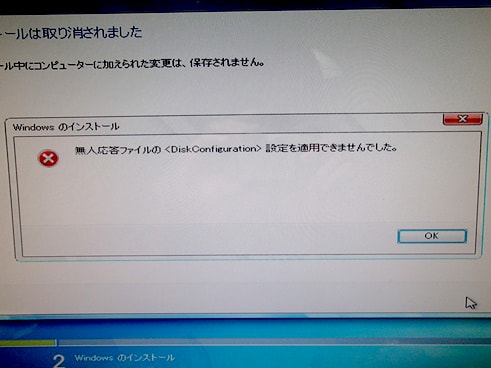





突然すみません。
NEXTGEAR-MICRO im550SA9 (64bit / H81 / GF)とGALLERIA DSどちらがオンラインFPSゲームに適していますか?
プレイするゲームにも寄りますが、
前者のNEXTGEAR-MICRO im550SA9 (64bit / H81 / GF)の方がパフォーマンスが高いと思います。
あとは個人的にドスパラよりマウスコンピュータの方が安定かな。
フロンティアマシンでまったく同じ症状で途方にくれてました。
同じくパーティション分割でうまくいきました。
ほんとに助かりました。
感謝です。